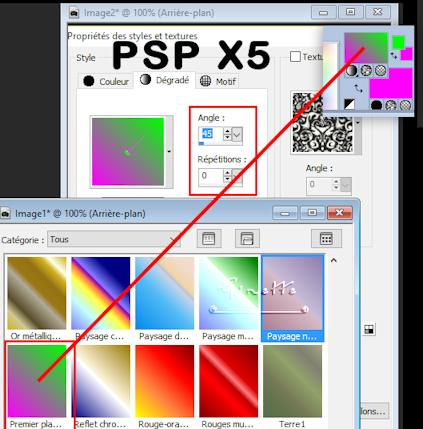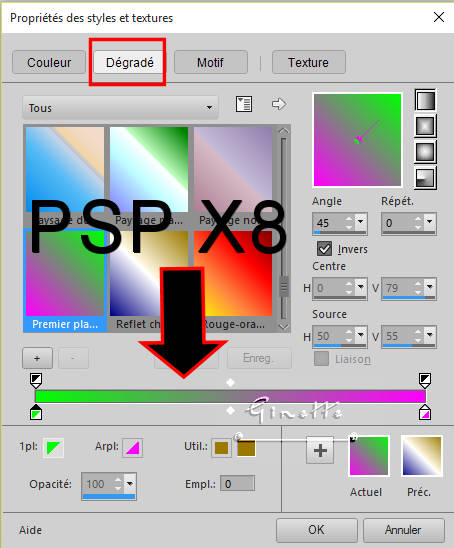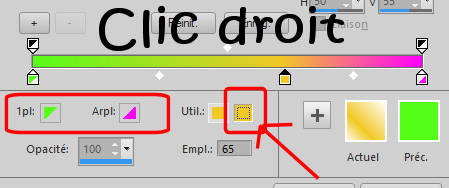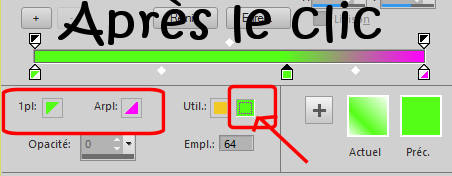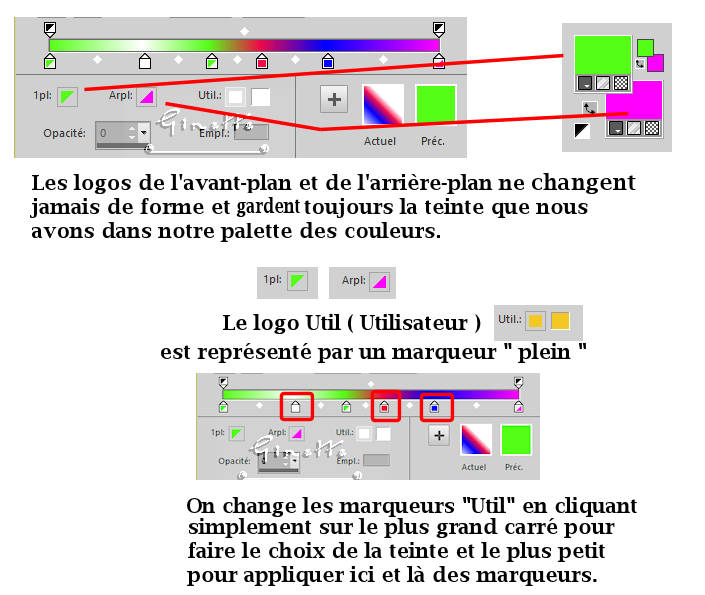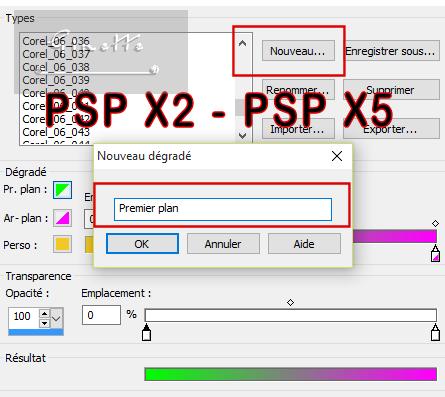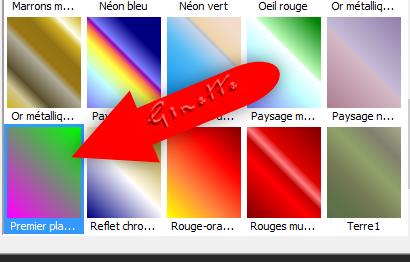|
Regardez dans vos dégradés si ce dégradé " Premier plan " est présent ou pas. Si tout est parfait, n'y touchez pas. Et si vous voulez en savoir plus sur les dégradés et en créer de nouveaux, regardez au bas de cette page. Il y a plusieurs liens. Il y a une légère différence pour employer les dégradés avec la version PSP X8, mais le tout se comprend facilement si vous regardez attentivement les captures d'écran créées pour vous.
Paint Shop Pro avec PSp X2 et PSP X5 et PSP X8 Pour bien comprendre les étapes, je vous suggère de prendre les mêmes couleurs que sur ce tutoriel. 1---Placez dans votre palette "Propriétés styles et textures, ces couleurs : Avant-plan couleur : #00ff01 / Arrière-plan couleur #ff00fe 2---Une fois vos couleurs bien en place, cliquez sur la couleur verte avec le bouton gauche de la souris afin de faire apparaitre le tableau "Propriétés des styles et textures "
3---Dans le tableau "Propriétés des styles et textures" Vous cliquez sur Onglet Dégradé Voici comment se présentent la version PSP 12 à gauche et la version PSP X8 à droite
Le dégradé que vous voyez dans le tableau est toujours le dernier utilisé. 4----Cliquez sur le bouton "Modifier" pour PSP X2 Ou "Édition" pour PSP X5 afin d'ouvrir la ligne ou la barre d'édition. ----Pour la version X8, automatiquement la barre d'édition se trouve au bas. Plus besoin de faire Modifier ou Édition.
Vous voyez bien la barre ou la ligne d'édition ? À gauche, sur les deux captures ( psp X2 et PSP X5 ) vous voyez à coté de la ligne d'édition dans les petits carrés les 2 couleurs placées au départ dans votre palette des couleur Pour PSP X8 on voit les petits carrés colorés qui se nomment : 1pl et Arpl
Autrement dit, vous avez juste deux marqueurs ( petits crayons au bas de la ligne d'édition ) avec les deux couleurs choisies dans votre avant-plan et arrière -plan sont bien présentes sur la ligne d'édition.
On continue si votre dégradé " Premier plan" demande à être changé. 5----Vos deux teintes sont bien en place dans votre palette des couleurs ?
6---Avec PSP X2 et X5 un CLIC droit dans le plus grand carré sur "Perso ". Choisir le même vert pâle dans le carré des couleurs qui s'ouvrira. En choisissant la même teinte que l'avant-plan dans la teinte "Perso" le tout sera plus uniforme dans votre dégradé
Pour la version PSP X8, un clic droit dans le petit carré qui se nomme " Util " ( Utilisateur ) Pour ce travail on y choisit la couleur de l'avant-plan également, soit le vert pâle. En cliquant sur le carré jaune " Util " et en choisisant du vert pâle, voilà ce que ça donne avant et après le clic.
Avant de continuer voici les logos avec lesquels vous allez travailler afin de réussir un dégradé " Premier plan ". LES MARQUEURS PSP X8
7---Maintenant que vos 3 petits carrés colorés sont de la bonne teinte dans le tableau d'édition il est temps de colorer notre ligne du dégradé comme ceci :
On clique sous la ligne du dégradé pour faire bouger les marqueurs ou pour en rajouter ou en enlever. Le marqueur
avec le bout ou la pointe noire
Sur cette capture nous voyons 3 marqueurs. Nous sommes sur le deuxième marqueur car la pointe est noire. Tant que la tête du marqueur est noire, nous pouvons déplacer avec la souris ce marqueur où nous voulons, changer la teinte de ce marqueur ou même s'en débarrasser en l'envoyant complètement au bout de la ligne vers la droite. La teinte de ce marqueur a été choisie avec le bouton " Util " ( Utilisateur )
Comme je veux juste 2 marqueurs, un au début et un à la fin, je fais glisser avec la souris les deux marqueurs du centre , au bout de la ligne à droite afin de les faire disparaître./p> Il nous reste deux marqueurs au début et a la fin de la ligne
-----Pour la transparence, vous mettez le tout à 100 dans l'opacité Il est temps de sauvegarder votre dégradé " Premier plan " Dans PSP X2 et X5 / Vous faites : Nouveau et vous donnez un nom .
Dans PSP X8 vous cliquez sur " Enreg. " et vous donnez un nom à votre dégradé.
En fermant le tout vous allez voir dans votre palette des couleurs / Onglet Dégradé, vous cherchez dans le choix de vos dégradés et vous trouverez celui que vous venez de créer. Il est toujours possible de supprimer si le tout ne nous convient pas. /font>
NOTE : Si jamais tous vos dégradés sont mêlés et aimeriez les remettre comme neuf vous avez juste à faire : Ouvrir PSP Fichier / Préférences Réinitialiser les préférences. Les dégradés offerts de base par COREL se trouvent sur le disque C / Programmes / Corel / Corel_06. Tous les autres dégradés que vous allez créer par la suite vont se placer dans MY PSP FIles / Dégradés ou dans Mes Document /Corel / Dégradés. Ils sont donc faciles à gérer et à supprimer.
|
||||||||||||||||||